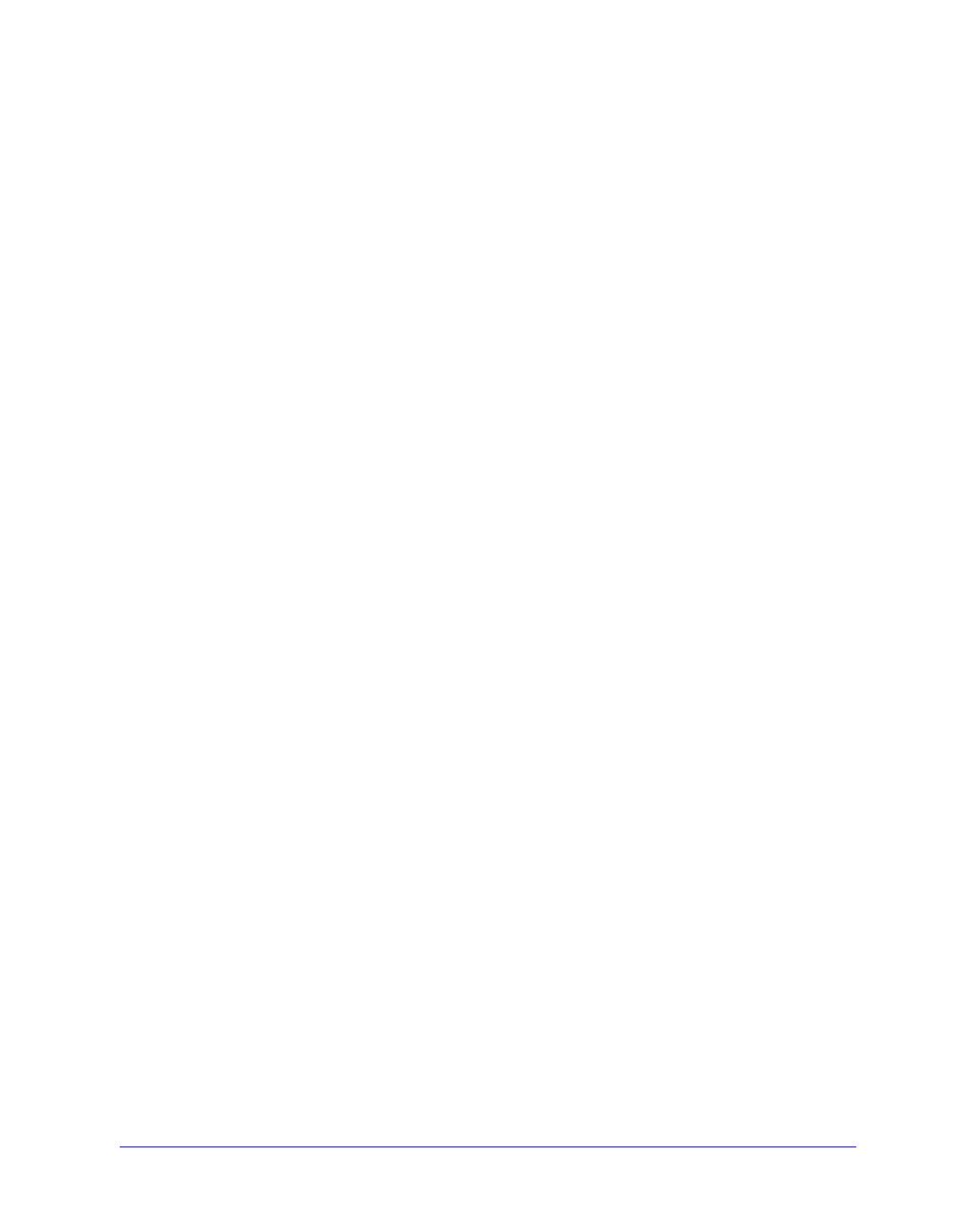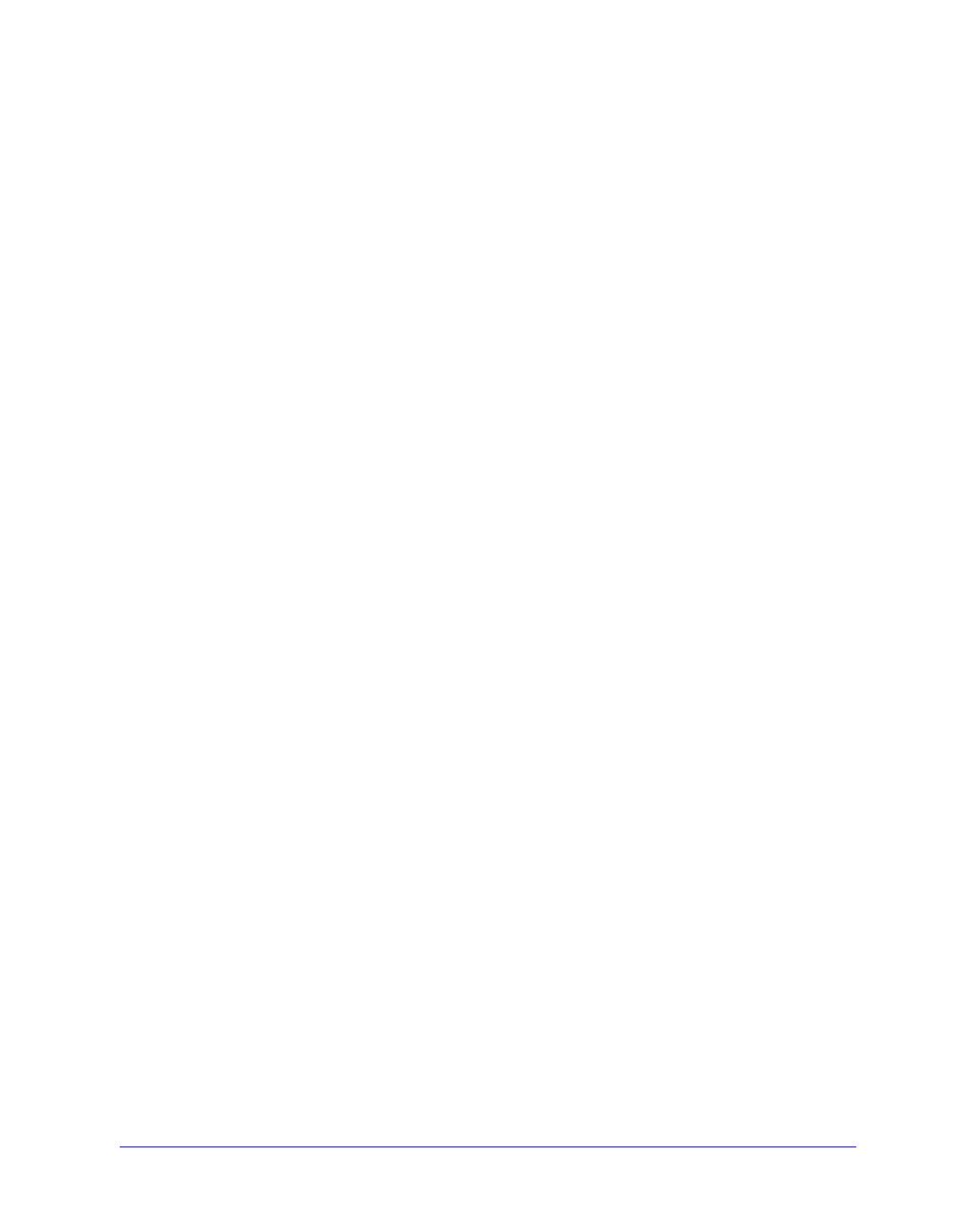
iv CENTREWARE UTSKRIFT- OCH FAX- HANDBOK
Kapitel 3 Använda skrivardrivrutiner för Macintosh . . . . . . 3-1
Använda Utskriftsalternativ . . . . . . . . . . . . . . . . . . . . . . . . . . . . . . . . . 3-2
Anpassade drivrutinsalternativ . . . . . . . . . . . . . . . . . . . . . . . . . . . . . . . 3-3
Redovisning . . . . . . . . . . . . . . . . . . . . . . . . . . . . . . . . . . . . . . . . . . . . . . . 3-3
Ändra ljushet . . . . . . . . . . . . . . . . . . . . . . . . . . . . . . . . . . . . . . . . . . . . . . 3-4
Ändra upplösning . . . . . . . . . . . . . . . . . . . . . . . . . . . . . . . . . . . . . . . . . . . 3-4
Bakgrundsutskrift, Macintosh . . . . . . . . . . . . . . . . . . . . . . . . . . . . . . . . . 3-5
Försättssidor . . . . . . . . . . . . . . . . . . . . . . . . . . . . . . . . . . . . . . . . . . . . . . . 3-6
Färgkorrigering . . . . . . . . . . . . . . . . . . . . . . . . . . . . . . . . . . . . . . . . . . . . . 3-7
Fördröjd utskrift . . . . . . . . . . . . . . . . . . . . . . . . . . . . . . . . . . . . . . . . . . . . 3-8
Efterbehandlingsalternativ . . . . . . . . . . . . . . . . . . . . . . . . . . . . . . . . . . . . 3-9
Förskjutning . . . . . . . . . . . . . . . . . . . . . . . . . . . . . . . . . . . . . . . . . . . 3-10
Sorterat och häftat . . . . . . . . . . . . . . . . . . . . . . . . . . . . . . . . . . . . . . . 3-10
Hålslagning . . . . . . . . . . . . . . . . . . . . . . . . . . . . . . . . . . . . . . . . . . . . 3-11
Utskrift av häften . . . . . . . . . . . . . . . . . . . . . . . . . . . . . . . . . . . . . . . 3-12
Fonter . . . . . . . . . . . . . . . . . . . . . . . . . . . . . . . . . . . . . . . . . . . . . . . . . . . 3-13
Jobbloggning . . . . . . . . . . . . . . . . . . . . . . . . . . . . . . . . . . . . . . . . . . . . . 3-14
N-upp . . . . . . . . . . . . . . . . . . . . . . . . . . . . . . . . . . . . . . . . . . . . . . . . . . . 3-14
Skriva ut Omslag . . . . . . . . . . . . . . . . . . . . . . . . . . . . . . . . . . . . . . . . . . 3-15
Skriv till fil . . . . . . . . . . . . . . . . . . . . . . . . . . . . . . . . . . . . . . . . . . . . . . . 3-16
Utskriftskvalitet . . . . . . . . . . . . . . . . . . . . . . . . . . . . . . . . . . . . . . . . . . . 3-17
Provutskrift (Provsats) . . . . . . . . . . . . . . . . . . . . . . . . . . . . . . . . . . . . . . 3-18
Skyddad utskrift . . . . . . . . . . . . . . . . . . . . . . . . . . . . . . . . . . . . . . . . . . . 3-19
Ställa in destination . . . . . . . . . . . . . . . . . . . . . . . . . . . . . . . . . . . . . . . . 3-20
Avdelare för stordior . . . . . . . . . . . . . . . . . . . . . . . . . . . . . . . . . . . . . . . 3-21
Dubbelsidig utskrift . . . . . . . . . . . . . . . . . . . . . . . . . . . . . . . . . . . . . . . . 3-21
Arbeta med vattenstämplar . . . . . . . . . . . . . . . . . . . . . . . . . . . . . . . . . . . 3-22
Aktivera utskrifter med vattenstämplar . . . . . . . . . . . . . . . . . . . . . . 3-22
Skriva ut vattenstämplar . . . . . . . . . . . . . . . . . . . . . . . . . . . . . . . . . . 3-22
Skapa eller redigera vattenstämplar . . . . . . . . . . . . . . . . . . . . . . . . . 3-24
Kapitel 4 Macintosh skrivarverktyg . . . . . . . . . . . . . . . . . . . . 4-1
Krav på arbetsstationer . . . . . . . . . . . . . . . . . . . . . . . . . . . . . . . . . . . . . 4-2
Installera Macintosh skrivarverktyg . . . . . . . . . . . . . . . . . . . . . . . . . . . 4-2
Använda Macintosh skrivarverktyg . . . . . . . . . . . . . . . . . . . . . . . . . . . 4-3
Avinstallera Macintosh skrivarverktyg . . . . . . . . . . . . . . . . . . . . . . . . . 4-4
Kapitel 5 Problemlösning . . . . . . . . . . . . . . . . . . . . . . . . . . . . 5-1
Lösa ett problem . . . . . . . . . . . . . . . . . . . . . . . . . . . . . . . . . . . . . . . . . . 5-2
Sakregister . . . . . . . . . . . . . . . . . . . . . . . . . . . . . . . . . . . Sakregister-i